有线路由器接无线路由的设置方法(图文并茂,超简单)
有线路由器与无线路由器的连接方法(2种)

有线路由器与无线路由器的连接方法(2种)有线路由器与无线路由器的连接设置核心提示:无线路由器被广泛使用,怎么共同使用无线路由器和有线路由器呢,本教程为大家介绍有线路由器与无线路由器的连接设置方法。
如何设置无线路由器?WAN口和LAN口是关键接触过宽带路由器的用户,大都了解宽带路由器上的端口有WAN 口和LAN口之分。
宽带路由器在工作过程中有这样一个特点:从LAN 到WAN方向上的数据流默认不受限制通过路由器,从WAN到LAN 方向上默认不能通过。
(注:无线宽带路由器的无线接入部分从属于LAN的范围)也就是说,默认情况从局域网内电脑上发出的数据包进入路由器的LAN口,可以顺利通过路由器从WAN口被发出,但是从WAN这一端主动过来的数据包进入WAN口以后,路由器默认是不让那些数据包通过的。
通过实际测试,其实从有线路由器接出的网线,可以通过连接无线路由器的WAN口和LAN口的方式,都可实现无线网络的使用。
注意,本文的前提是,你有一条从正常有线路由器中接出的网线;此网线连接无线路由器的WAN口,是通过静态IP的方式来实现连接,如连接无线路由器的LAN口,即是将无线路由器当做一个无线AP来使用。
下面分别介绍两种连接方式:设备分别为:有线路由器是TP-LINKR460,无线路由器是TP-LINKWR541G。
因此第一种连接方式是:连接无线路由器的WAN口即:TP-LINKR460LAN口---WR541GWAN口,第二种连接方式是:连接无线路由器的LAN口即:TP-LINKR460LAN口---WR541GLAN 口。
先来连接无线路由器的WAN口无线路由器的WAN口即TP-LINKR460LAN口---WR541GWAN 口(这里假设TP-LINKR460的LAN口采用默认的IP地址192.168.1.1,即可以通过192.168.1.1进入TP-LINKR460路由器设置,并且TP-LINKR460已经正常设置好,可以上网)首先在一台电脑上使用网线连接无线路由器(WR541G)LAN口,进入设置界面(默认也是192.168.1.1,其它无线路由器,根据实际默认IP地址);首先进入TP-LINKWR541G无线路由器中的LAN接口,将其设置成172.16.1.1,然后保存重启路由器,此时TP-LINKWR541G无线路由器默认IP将改成172.16.1.1。
无线路由器连接有线路由器怎么设置?

无线路由器连接有线路由器怎么设置?我的问题是这样的,家里原来有一个有线路由器,有线路由器连接宽带正常上网。
由于有线路由器不能提供无线wifi,因此又买了一个无线路由器回来。
请问可以把新买无线路由器连接到有线路由器上面上网吗?如果可以的话,具体的设置方法是什么样子的?答:无线路由器是可以连接有线路由器上网的,具体的设置方法有2种:1、无线路由器作为二级路由器2、无线路由器作为无线AP无线路由器无线路由器一、无线路由器作为二级路由器1、无线路由器连接到有线路由器把有线路由器接出来的网线,插在无线路由器的WAN接口上面;电脑用网线,连接到无线路由器LAN(1\2\3\4)中任意一个接口即可。
连接无线路由器和有线路由器连接无线路由器和有线路由器温馨提示:WAN接口,在有些路由器中叫做 Internet接口。
还有些路由器中没有标明,但是可以通过颜色来判断;WAN接口的颜色,与LAN接口的颜色不一样。
2、打开无线路由器设置页面(1)、查看设置网址在无线路由器的底部铭牌中,查看这台无线路由器的设置网址(登录地址)信息,如下图所示。
查看无线路由器的设置网址查看无线路由器的设置网址注意问题:不同的无线路由器,设置网址信息是不一样的;所以,请在自己路由器底部铭牌中查看具体的设置网址信息。
(2)、打开设置页面在浏览器中输入路由器的设置网址信息,本例中输入:——>输入“登录密码”(管理员密码),登录到无线路由器的设置页面。
打开无线路由器的设置页面打开无线路由器的设置页面3、设置动态IP上网在无线路由器的设置页面,找到“上网设置”选项,设置动态IP上网(自动获得IP地址),如下图所示。
设置无线路由器动态IP上网(自动获得IP地址)设置无线路由器动态IP上网(自动获得IP地址)重要说明:动态IP上网,在有些无线路由器中又叫做:自动获得IP地址、自动获取、DHCP上网等。
不同路由器中叫法不一样,不过一般都只有前面几种叫法,大家在自己路由器中注意查看。
有线路由器与无线路由器的连接方法(2种)

有线路由器与无线路由器的连接方法(2种)有线路由器与无线路由器的连接方法(2种)随着无线网络技术的发展,无线路由器在家庭和办公场所中越来越普及。
然而,在某些情况下,我们可能需要将无线路由器与有线路由器连接起来,以满足更稳定的网络连接需求。
本文将介绍两种连接有线路由器与无线路由器的方法,帮助读者解决该问题。
方法一:使用网桥连接有线路由器与无线路由器1. 确认设备:首先,确保你的有线路由器支持网桥模式。
大部分具有多个以太网端口的有线路由器都具备此功能。
2. 了解网桥模式:网桥模式是通过物理连接将有线路由器和无线路由器结合在一起的一种模式。
它可以通过有线连接传输无线信号,同时兼容有线和无线设备。
3. 建立连接:将一根以太网网线连接有线路由器的一个以太网端口和无线路由器的一个以太网端口。
确保网线插紧,方便信号传输。
4. 配置无线路由器:接下来,需要进入无线路由器的配置界面来设置网桥模式。
具体操作方式因不同品牌和型号而有所不同,你可以查看无线路由器的用户手册或官方网站获取详细指导。
5. 网桥设置:在无线路由器的配置界面中,找到网络设置或高级设置选项,然后启用网桥模式。
你可能需要输入有线路由器的IP地址和其他配置信息,以确保两者之间的连接顺利完成。
6. 保存设置:完成配置之后,点击保存设置或应用更改来保存所做的改动。
无线路由器将开始使用有线路由器作为其主要网络连接,从而实现有线和无线设备的连接共享。
方法二:使用有线连接将无线路由器接入有线路由器1. 配备必要设备:首先,确保你拥有一根以太网网线和一个双网卡或网络交换机。
双网卡可以将无线路由器接入有线路由器,而网络交换机可以连接多个设备。
2. 连接设备:将一端插入有线路由器的一个以太网端口,将另一端插入双网卡的一个以太网端口或网络交换机的一个可用端口。
3. 配置双网卡或网络交换机:对于使用双网卡的方式,你需要进入计算机的网络设置界面,将其中一个网卡设置为接收无线信号,而另一个网卡则作为局域网连接。
有线路由器下接无线路由器怎么设置
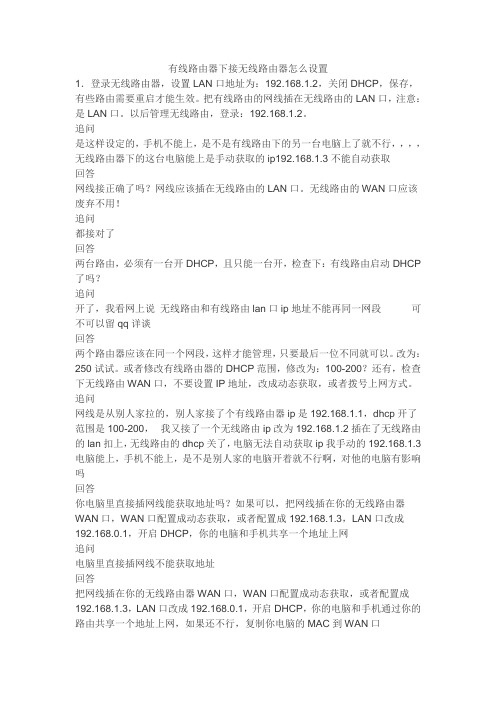
有线路由器下接无线路由器怎么设置1.登录无线路由器,设置LAN口地址为:192.168.1.2,关闭DHCP,保存,有些路由需要重启才能生效。
把有线路由的网线插在无线路由的LAN口,注意:是LAN口。
以后管理无线路由,登录:192.168.1.2。
追问是这样设定的,手机不能上,是不是有线路由下的另一台电脑上了就不行,,,,无线路由器下的这台电脑能上是手动获取的ip192.168.1.3不能自动获取回答网线接正确了吗?网线应该插在无线路由的LAN口。
无线路由的WAN口应该废弃不用!追问都接对了回答两台路由,必须有一台开DHCP,且只能一台开,检查下:有线路由启动DHCP 了吗?追问开了,我看网上说无线路由和有线路由lan口ip地址不能再同一网段可不可以留qq详谈回答两个路由器应该在同一个网段,这样才能管理,只要最后一位不同就可以。
改为:250试试。
或者修改有线路由器的DHCP范围,修改为:100-200?还有,检查下无线路由WAN口,不要设置IP地址,改成动态获取,或者拨号上网方式。
追问网线是从别人家拉的,别人家接了个有线路由器ip是192.168.1.1,dhcp开了范围是100-200,我又接了一个无线路由ip改为192.168.1.2插在了无线路由的lan扣上,无线路由的dhcp关了,电脑无法自动获取ip我手动的192.168.1.3电脑能上,手机不能上,是不是别人家的电脑开着就不行啊,对他的电脑有影响吗回答你电脑里直接插网线能获取地址吗?如果可以,把网线插在你的无线路由器WAN口,WAN口配置成动态获取,或者配置成192.168.1.3,LAN口改成192.168.0.1,开启DHCP,你的电脑和手机共享一个地址上网追问电脑里直接插网线不能获取地址回答把网线插在你的无线路由器WAN口,WAN口配置成动态获取,或者配置成192.168.1.3,LAN口改成192.168.0.1,开启DHCP,你的电脑和手机通过你的路由共享一个地址上网,如果还不行,复制你电脑的MAC到WAN口你电脑里直接插网线能获取地址吗?如果可以,把网线插在你的无线路由器WAN口,配置成192.168.1.3,LAN口改成192.168.0.1,开启DHCP,你的电脑和手机共享一个地址上网2,首先将无线路由器的IP地址改成192.168.1.x,如果有线路由器的dhcp是打开的话,无线路由器的dhcp要关闭,网线的接线有两种,一种是有线路由器的线拉出来接到无线路由器的lan口上,其他不用设置,另一种是接到无线路由器的wan口上,在wan口设置上选择动态地址或者静态地址追问无线路由器的IP地址改成192.168.1.2,有线路由器的dhcp打开,是这样设定的。
有线路由接无线路由器设置方法
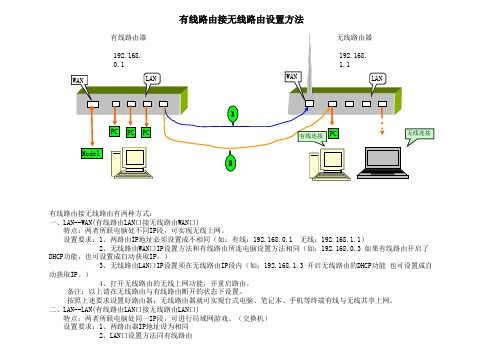
192.168.0.1
192.168.1.1有线路由器
无线路由器有线路由接无线路由有两种方式:
一、LAN--WAN(有线路由LAN口接无线路由WAN口)
特点:两者所联电脑处不同IP段,可实现无线上网。
设置要求:1、两路由IP地址必须设置成不相同(如:有线:192.168.0.1 无线:192.168.1.1)
2、无线路由WAN口IP设置方法和有线路由所连电脑设置方法相同(如:192.168.0.3 如果有线路由开启了DHCP功能,也可设置成自动获取IP。
)
3、无线路由LAN口IP设置须在无线路由IP段内(如:192.168.1.3 开启无线路由的DHCP功能 也可设置成自动获取IP。
)
4、打开无线路由的无线上网功能,并重启路由。
备注:以上请在无线路由与有线路由断开的状态下设置。
按照上述要求设置好路由器,无线路由器就可实现台式电脑、笔记本、手机等终端有线与无线共享上网。
二、LAN--LAN(有线路由LAN口接无线路由LAN口)
特点:两者所联电脑处同一IP段,可进行局域网游戏。
(交换机)
设置要求:1、两路由器IP地址设为相同
2、LAN口设置方法同有线路由有线路由接无线路由设置方法WAN WAN Model
PC PC PC
PC LAN LAN
1
2有线连接无线连接
2、LAN口设置方法同有线路由。
Tenda_W304R腾达无线路由器与有线路由器连接的图示设置方法

Tenda_W304R腾达无线路由器与有线路由器连接的图示设置方法
方法步骤:
一、先在地址栏输入:192.168.0.1打开路由器网页,输入初始帐号“admin”和密码“admin”进入路由器设置界面;设置完毕重启路由器后才是192.168.1.1界面(http://192.168.1.1/index.asp打开路由器网页)。
上网方式选择“自动获取”,设置无线加密密码,确定。
如下图所示
二、.高级状态
1.“系统状态”设置:(自动即可,不用设置)
WAN口状态:
连接状态已连接
WAN IP 192.168.0.2
子网掩码255.255.255.0
网关192.168.0.1
域名服务器192.168.0.1
备用域名服务器
连接方式动态IP
连接时间 00:38:37
系统状态:
LAN MAC 地址C8:3A:35:3A:C1:B0
WAN MAC 地址C8:3A:35:3A:C1:B0
系统时间2016-07-04 15:41:55
运行时间00:39:11
客户端个数 2
软件版本号V5.07.37_cn
硬件版本号V3.0
2.“W AN
3.“LAN口”设置:要把IP地址由原来的“192.168.0.1”改为“192.168.1.1”
本页设置LAN口的基本网络参数。
192.168.1.
192.168.1.
5. “DHCP客户列表”不用设置。
四、设置完毕,重启路由器即OK。
无线路由器与有线路由器的配对步骤(四)

无线路由器与有线路由器的配对步骤无线路由器和有线路由器是我们日常使用互联网的重要设备。
无线路由器可以通过无线信号将网络连接传输到各个设备上,而有线路由器则通过有线连接的方式为设备提供网络连接。
当我们同时使用无线和有线网络时,需要对这两种路由器进行配对。
本文将介绍无线路由器与有线路由器的配对步骤。
1. 路由器选择首先,我们需要根据自身需求选择一台无线路由器和一台有线路由器。
无线路由器和有线路由器的型号和品牌多种多样,我们可以根据自己的网络环境、带宽要求和预算进行选择。
通常情况下,我们可以选择一台无线路由器作为主路由器,负责为所有设备提供网络连接,而有线路由器则作为辅助设备,负责将网络信号扩展到更远的区域。
2. 连接有线路由器在配对无线路由器和有线路由器之前,我们需要先将有线路由器连接到主路由器上。
首先,将一根网线插入主路由器的LAN口(通常标有数字1-4),然后将另一端插入有线路由器的WAN口(WAN即广域网接口,通常标有WAN字样)。
通过这样的连接,有线路由器可以从主路由器获取网络信号。
3. 配置有线路由器在连接完成后,我们需要配置有线路由器。
通常情况下,有线路由器会自动获取IP地址,但有时我们需要手动设置IP地址。
我们可以通过打开网页浏览器,在地址栏中输入有线路由器的默认IP地址(通常为或)来访问有线路由器的管理界面。
在管理界面中,我们可以根据需要进行一些配置,例如修改登录密码、设置网络名称和密码等。
4. 设置无线路由器有线路由器配置完成后,我们可以开始设置无线路由器。
同样地,通过输入无线路由器的默认IP地址来访问无线路由器的管理界面。
在管理界面中,我们可以进行一些基本的设置,例如修改登录密码、设置无线网络名称(SSID)和密码。
为了保证网络安全,我们可以选择启用无线加密,常见的加密方式有WPA2和WPA3。
5. 连接其他设备无线路由器和有线路由器的配对完成后,我们可以开始连接其他设备。
对于无线设备,我们只需要在设备的Wi-Fi设置中找到并连接到无线网络即可。
无线路由器与有线路由器的配对步骤(三)
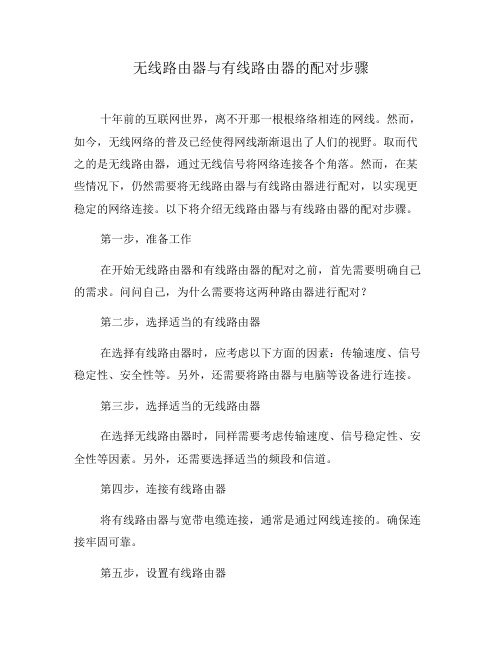
无线路由器与有线路由器的配对步骤十年前的互联网世界,离不开那一根根络络相连的网线。
然而,如今,无线网络的普及已经使得网线渐渐退出了人们的视野。
取而代之的是无线路由器,通过无线信号将网络连接各个角落。
然而,在某些情况下,仍然需要将无线路由器与有线路由器进行配对,以实现更稳定的网络连接。
以下将介绍无线路由器与有线路由器的配对步骤。
第一步,准备工作在开始无线路由器和有线路由器的配对之前,首先需要明确自己的需求。
问问自己,为什么需要将这两种路由器进行配对?第二步,选择适当的有线路由器在选择有线路由器时,应考虑以下方面的因素:传输速度、信号稳定性、安全性等。
另外,还需要将路由器与电脑等设备进行连接。
第三步,选择适当的无线路由器在选择无线路由器时,同样需要考虑传输速度、信号稳定性、安全性等因素。
另外,还需要选择适当的频段和信道。
第四步,连接有线路由器将有线路由器与宽带电缆连接,通常是通过网线连接的。
确保连接牢固可靠。
第五步,设置有线路由器通过电脑或手机等设备登录有线路由器的管理界面,在界面上进行一些设置,例如设置网络名称(SSID)、设置网络密码等。
第六步,连接无线路由器将无线路由器与有线路由器进行连接。
无线路由器通常有一个“WAN口”和多个“LAN口”。
将无线路由器的WAN口与有线路由器的LAN口连接起来,这样就可以实现无线与有线的连接。
第七步,设置无线路由器同样地,在电脑或手机等设备上登录无线路由器的管理界面,在界面上进行一些设置,例如设置网络名称(SSID)、设置网络密码等。
第八步,测试连接在设置完成后,可以通过电脑或手机等设备连接无线网络,看是否能够正常使用网络。
通过以上的步骤,我们可以成功地将无线路由器与有线路由器进行配对,从而实现更稳定的网络连接。
在现代生活中,无线网络已经成为了人们生活与工作中必不可少的一部分。
无线路由器与有线路由器的配对,可以满足人们对网络的更高要求,提供更稳定、快速、安全的网络连接。
- 1、下载文档前请自行甄别文档内容的完整性,平台不提供额外的编辑、内容补充、找答案等附加服务。
- 2、"仅部分预览"的文档,不可在线预览部分如存在完整性等问题,可反馈申请退款(可完整预览的文档不适用该条件!)。
- 3、如文档侵犯您的权益,请联系客服反馈,我们会尽快为您处理(人工客服工作时间:9:00-18:30)。
有线路由器接无线路由的设置方法(图文并茂,超简单)
首先,网线从猫的LAN口接到有线路由器的W AN口,再接一条到电脑网卡,接好后,设置有线路由器,在设置向导中点下一步,把上网账号和密码填上,完成重启即可……由于路由器一般的网关为192.168.1.1,为了方便设置,有线路由的网关需改为
点保存后需重启,重启后就可以上网了!(如果你的IP是在不同网段,需要选择自动选择IP与DNS!)此时的DHCP服务器状态为:
无需设置此步,只要记住地址池的首尾就可以了,因为等会儿无线路由要用到地址池的IP!
然后,再拿一条网线从有线路由的LAN口(备注:1、2、3、4都是LAN口)接到无线路由器的W AN口,再一条网线接到电脑网卡口!在浏览器中键入:192.168.1.1进入无线路由的参数设置,此步最为关键,在设置向导中,下一步,选择静态IP
下一步,IP地址要设置为有线路由DHCP中地址池的IP,网关的设置要与有线路由一样!如下图:
下一步,会出现无线设置,SSID:随意写一个名称,密码输入8位就可以了!(我的无线路由是TL-WR740N,因型号的不同可能设置会不一样,但大部分是相同的)出现下图:
下一步,完成即可!
最后,无线路由器的DHCP服务器设置如下
地址池内的IP,路由器一般会根据所设置网关的不同而自动生成,无需设置,在这里需要设置一下无线路由的网关为192.168.1.1 ,主DNS 服务器与备用DNS服务器最好填一下,但也可不填……
至此,设置完毕,既可以使用有线路由中的网络,又可以使用无线路由器中的无线和有线网络,尽情享受吧……。
